¿Cómo quitar la pantalla de inicio de Start App? - Aprende a desactivarla desde tu Android
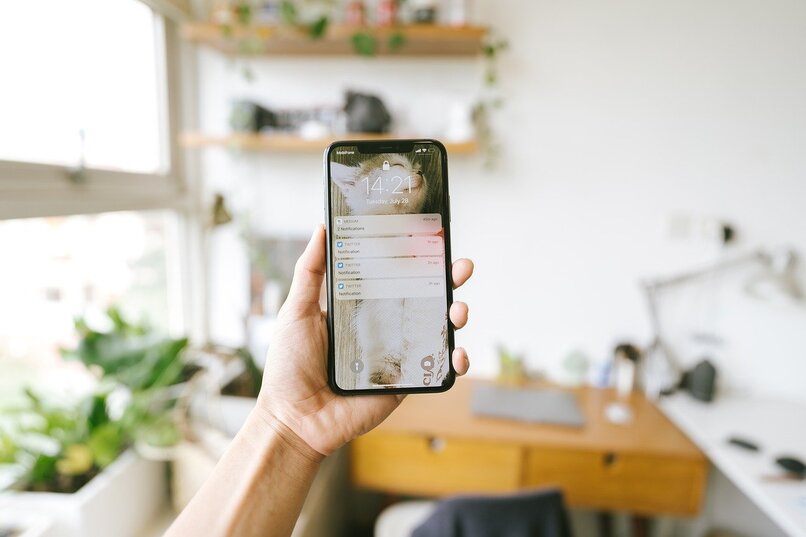
Start App es una aplicación disponible en Android que funge como una pantalla de bloqueo usando widgets. Estos nos brindan una gran cantidad de información de nuestro con solo encender su pantalla, además de que protege nuestros datos personales. Considerándose como una de las mejores alternativas para reemplazar la pantalla de bloqueo común del teléfono. Sin embargo, al ofrecer tanta información, muchos usuarios lo ven como tedioso, por lo que buscan cómo quitarlo. Por ello, aquí te mostramos cuál es la forma de hacerlo.
¿De qué forma desbloquear mi teléfono Android usando Start App?
Desbloquear un teléfono no es una tarea complicada, aunque depende de solo quitar el patrón de bloqueo o emplear una contraseña con PIN. Sin embargo, sí tenemos Start App habilitado, la manera en desbloquear el celular será aún más sencillo. Para ello, vamos a pulsar dos veces la pantalla o hacer presión en el botón de encendido y colocar nuestra contraseña usual.
De igual manera, sí permanecemos dentro de la pantalla de Start App podemos ver sus distintas características y herramientas. Por ejemplo, sí usamos el ícono del candado que está dentro de un círculo para desplazarlo hacia la derecha hasta llegar al símbolo de la estrella. Se nos abrirá luego así todas las aplicaciones que hemos utilizado recientemente.
En cambio, sí vamos al ícono de llamada nos dirigirá al registro de las mismas, además de los contactos favoritos. Si hacemos presión sobre la cámara, esta se abrirá y nos permitirá tomar fotografías. No obstante, en el caso del que el móvil siga bloqueado no dejará ver los álbumes de fotos ni imágenes almacenadas en el dispositivo.
Pasos para quitar la pantalla de inicio de Start App

En caso tal de que no le veamos practicismo a esta aplicación, siempre se puede desinstalarla o desactivarla, dependiendo de qué oportunidad nos ofrece el móvil. Debido a que algunos teléfonos poseen Start App como parte de las aplicaciones predeterminadas, se nos es imposible quitarlas por completo. Sin embargo, sí podemos declinar su presencia en la pantalla de inicio a través de las modificaciones que el mismo dispositivo posee.
Todo esto depende también de la versión del sistema Android con que se trabaje. Por el hecho de que las más antiguas son más probables de poseerla sin opción a desinstalarlo. Para ello, deberemos ingresar a las configuraciones del móvil y dirigirnos al área de las aplicaciones. Una vez allí, tendremos que seleccionar donde diga ‘Start App’.
Dentro del nuevo panel buscaremos el botón de desinstalar y allí podremos eliminar el programa del dispositivo. En caso tal de que no se encuentre, es porque la aplicación venía preinnstalada. Esto quiere decir que no fue nuestra decisión descargar Start App desde Play Store. Razón por la cual, deberemos seguir los siguientes pasos:
Ingresar al desbloqueo de pantalla de Start App
Vamos a abrir los ajustes de nuestro celular y buscar el recuadro de ‘Seguridad’. Una vez dentro de dicha pestaña, tendremos que hacer presión en el menú de ‘Desbloqueo de pantalla’. Allí se nos mostrarán diversas configuraciones que tenemos a nuestra disponibilidad, como modificar el tipo de bloqueo, ocultar el patrón, etc. Incluso, podemos desactivar el Start App y mantener aún la aplicación que, por fábrica, mantiene el celular para proteger sus datos.
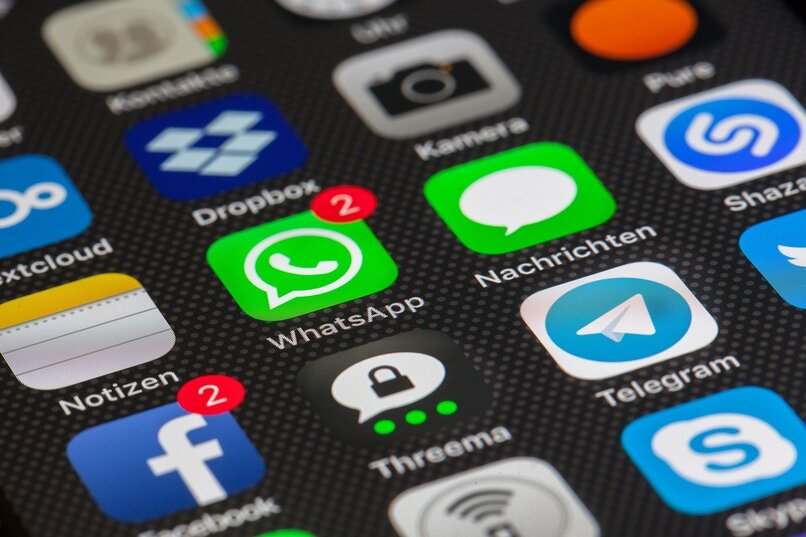
Selección del tipo de bloqueo
Ahora bien, sí continuamos con la idea de deshabilitar la pantalla de inicio de Start Apps, tendremos que hacer presión en ‘Tipos de bloqueo’. En esta ventana se mostrarán las distintas combinaciones y formas que posee. Sí nos desplazamos hasta la parte inferior, encontraremos una opción que dice ‘Ninguno’ que, al seleccionarla, nos pedirá que confirmemos la contraseña actual.
Por motivos de seguridad sí no conocemos el PIN o patrón que habíamos asignado con anterioridad, no nos dejará cambiar la contraseña. Cuando se termine este proceso, vamos a afirmar que estamos seguros de nuestra decisión. Quitándose así la pantalla de inicio de Start App.